Una delle novità di Windows 10 è un nuovo menu di avvio di Microsoft integrato nel sistema operativo. Progettato per soddisfare gli utenti desktop senza far cadere l’idea di app e funzioni della schermata di avvio completamente, è un atto di equilibrio che porta il vecchio e il nuovo insieme in un’unica interfaccia.
La sua principale caratteristica aggiunta del nuovo menu start è che i live tiles possono essere visualizzati nell’ora sul lato destro. Mentre la sinistra è rimasto quasi invariato, la destra è caratterizzato da una selezione di apps e live tile in primo boot il sistema dopo l’installazione o al primo avvio.
È possibile modificare la selezione. Questo varia da rimuovere tutte le piastrelle dal vivo per rimuovere dal desktop a l’aggiunta, lo spostamento e la rimozione di selezionare le app dall’interfaccia.
Come eseguire il backup o ripristinare il menu start in Windows 10

Il seguente metodo funziona su tutte le versioni retail di Windows 10, e tutti Insider Costruisce.
Che cosa è necessario fare quando si esegue Windows 10 è il seguente:
- Attivare Windows 10 account di Amministratore.
- Esci dal tuo conto corrente, e di accesso per l’account di amministratore.
- Aprire Esplora File.
- Assicurarsi che i file nascosti e le cartelle vengono visualizzate. È possibile attivare facendo clic su File > Modifica opzioni Cartella e Ricerca > Visualizzazione > selezionare Mostra file nascosti, cartelle e unità.
- Aperto C:UsersUSERNAMEAppDataLocalTileDataLayer. Sostituire NOMEUTENTE con il nome del useraccount che si desidera eseguire il backup il layout del menu start e le informazioni dell’.
- Copiare la cartella del Database in un’altra posizione per il backup. Una semplice opzione e fare clic destro su di esso e selezionare copia. Passare alla cartella che si desidera salvare il backup, fare clic destro su di esso e selezionare incolla.
- Si può uscire dall’account di amministratore di ora, e segno nel retro per l’account utente.
Per ripristinare un backup del menu di avvio, è sufficiente ripetere il processo descritto in precedenza, per la maggior parte. L’unica differenza è che si copia la cartella del Database dal backup posizione all’TileDataLayer cartella, invece, per che.
Si noti che è necessario ripetere il processo di creazione di copie di backup di Windows 10 menu di avvio ogni volta che si apportano modifiche ad esso.
Metodo per la pre-release di Windows 10
Le informazioni di seguito riportate sono obsoleti, e valido solo per le versioni di anteprima di Windows 10. Microsoft rimosso i file dalla cartella elencati qui sotto.
Mentre le opzioni di personalizzazione sono utili, deve essere notato che Windows 10 Preview non è dotato di opzioni per ripristinare il layout o il ripristino.
Il sistema di reset o di funzionalità di aggiornamento potrebbe fare il trucco, ma queste opzioni sono altre conseguenze, e non dovrebbe essere la prima scelta a causa di questo.
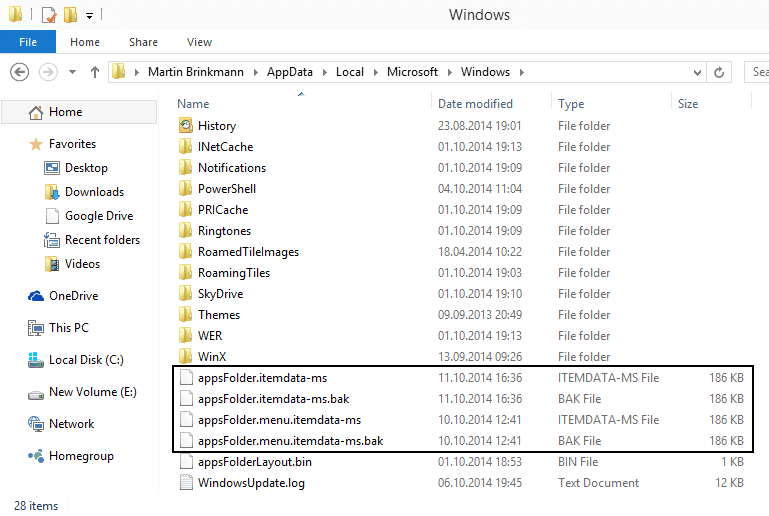
Il Winaero sito web pubblicato due metodi per ripristinare backup o il layout del menu start in Windows 10.
Backup del menu start in Windows 10
- Toccare il pulsante del menu start, digitare cmd, tenere premuto Ctrl e Maiusc e fare clic su cmd.exe per caricare un prompt dei comandi.
- Tipo di cd /d %LocalAppData%MicrosoftWindows
- Tenere la Finestra aperta e uscire dalla shell di Explorer. Per fare ciò, tenere premuto Ctrl e Maiusc, fare clic destro sulla barra delle applicazioni dopo, e selezionare Esci Explorer.
- Ora digitare il comando e premi invio di copia appsFolder.itemdata-ms c:backup*.*
- Questo effettua il backup dei file nella cartella di backup sul disco c:.
- È possibile riavviare Explorer di nuovo ora utilizzando i tasti Ctrl-Shift-Esc per aprire il Task Manager, selezionare File > Esegui Nuova Attività e digitando explorer.exe c’.
Ripristinare il menu start di nuovo
- Per ripristinare il backup del menu start, aprire un prompt dei comandi come descritto sopra e utilizzare l’uscita explorer.
- Tipo copia /y c:backupappsFolder.itemdata-ms “%Appdata%MicrosoftWindowsappsFolder.itemdata-ms” in seguito a sostituire l’attuale versione di backup versione.
Reimpostare il layout del menu start in Windows 10
Procedere come segue per ripristinare il layout del menu di avvio di Windows 10, in modo che il layout di default è utilizzato.
- Aprire un prompt dei comandi come descritto sopra.
- Tipo di cd /d %LocalAppData%MicrosoftWindows e premere invio per passare alla directory.
- Uscita Explorer. Per farlo, tenere premuto Maiusc e Ctrl, fare clic destro sulla barra delle applicazioni di Windows e selezionare l’opzione dal menu di scelta rapida.
- Eseguire i seguenti comandi in seguito. Se volete essere sicuri di cose, eseguirne il backup prima di farlo./li>
- del appsfolder.menu.itemdata-ms
- del appsfolder.menu.itemdata-ms.bak
- Riavviare il processo di Explorer, come sopra descritto.